Cara memperbaiki pikselasi dan grafik buram di COD Warzone Pacific.
Memperbaiki grafik piksel buram cod warzone pasifik yang buram. COD Warzone Pacific adalah gim multipemain populer yang menarik jutaan pemain dari …
Baca Artikel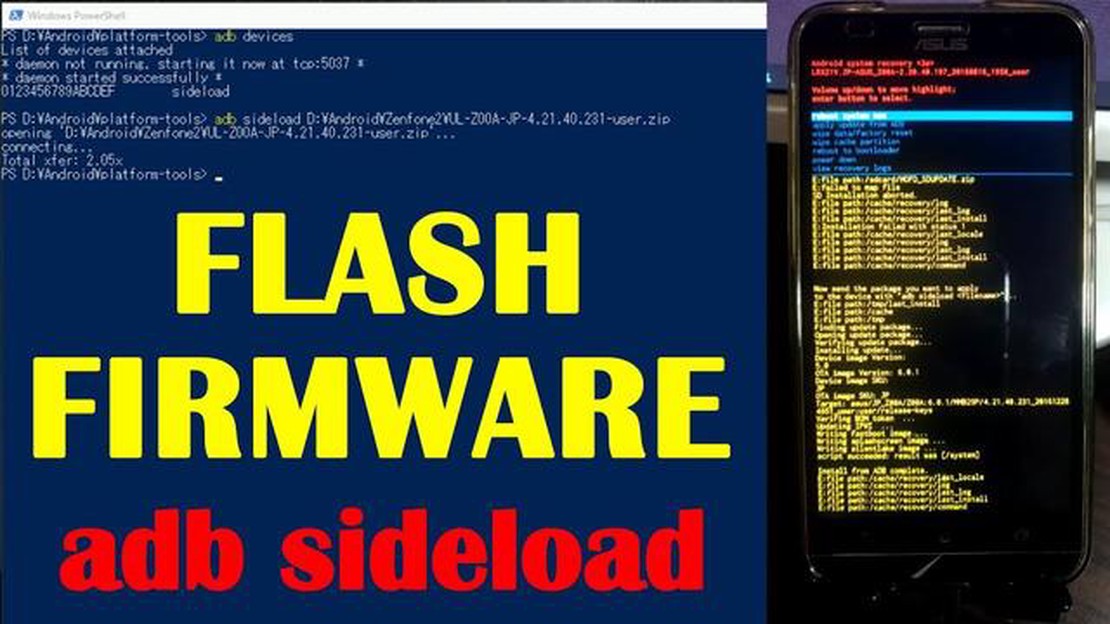
Memperbarui sistem operasi pada perangkat Anda tidak selalu berjalan dengan lancar, dan terkadang Anda harus mencari cara alternatif untuk memperbarui. Salah satu metode tersebut adalah adb sideload. Metode ini memungkinkan Anda untuk mengunduh dan menginstal pembaruan pada perangkat Android Anda menggunakan baris perintah pada sistem operasi Windows atau Mac.
Sebelumnya, Anda harus memastikan bahwa perangkat terhubung ke komputer Anda dan mode debug diaktifkan. Kemudian Anda perlu menginstal adb (Android Debug Bridge), yang memungkinkan komunikasi antara komputer dan perangkat. Perangkat lunak adb tersedia untuk diunduh dari situs web resmi Pengembang Android.
Setelah menginstal adb, Anda perlu membuka command prompt (Windows) atau terminal (Mac). Kemudian arahkan ke folder tempat adb diinstal. Jika perlu, Anda bisa menambahkan jalur ke adb ke variabel lingkungan sistem operasi. Anda kemudian dapat melanjutkan untuk menerapkan pembaruan.
Untuk menerapkan pembaruan dari adb sideload, Anda harus terlebih dahulu masuk ke mode pemulihan pada perangkat Android Anda. Hal ini dapat dilakukan dengan menekan kombinasi tombol yang tergantung pada model perangkat. Dalam mode pemulihan, Anda harus memilih “Terapkan pembaruan dari ADB” atau yang serupa. Setelah itu, Anda perlu menjalankan perintah “adb sideload “. Di sini adalah nama file pembaruan.
ADB sideload adalah alat yang ampuh yang digunakan untuk menginstal pembaruan pada perangkat Android melalui komputer dalam mode pemulihan. Alat ini memungkinkan Anda untuk mem-flash perangkat Anda tanpa menggunakan perangkat lunak pihak ketiga atau pencari khusus. Pada artikel ini, kita akan melihat cara menginstal pembaruan baru dengan mudah menggunakan adb sideload di komputer Windows atau Mac.
Untuk menginstal pembaruan dari adb sideload, Anda memerlukan:
Berikut ini petunjuk langkah demi langkah untuk menginstal pembaruan dari adb sideload:
Sambungkan perangkat Android Anda ke komputer menggunakan kabel USB.
Jika Anda telah menginstal Android SDK yang menyertakan alat ADB, Anda dapat melanjutkan ke langkah berikutnya. Jika belum, Anda bisa mengunduh arsip ADB-tools secara terpisah dan mengekstraknya di komputer Anda.
Untuk pengguna Windows:
Untuk pengguna Mac:
Pada prompt perintah (terminal), masukkan perintah berikut:
| adb sideload path_to_file.zip |
Alih-alih path_to_file.zip, tentukan jalur ke file pembaruan Android di komputer Anda.
ADB sideload akan memulai proses penginstalan pembaruan pada perangkat Android Anda. Proses ini mungkin membutuhkan waktu, jadi bersabarlah dan jangan matikan atau cabut perangkat Anda selama proses penginstalan.
Setelah proses instalasi selesai, perangkat Anda akan melakukan boot ulang dan memulai dengan pembaruan yang baru.
Sekarang Anda tahu betapa mudahnya menginstal pembaruan baru menggunakan adb sideload di komputer Windows atau Mac. Hati-hati dan ikuti petunjuk yang diberikan untuk menghindari kesalahan dan masalah selama penginstalan.
Sebelum mulai menginstal pembaruan melalui adb sideload, Anda memerlukan bahan dan keterampilan berikut ini:
Jika Anda mengalami masalah dalam mengatur ADB atau mengunduh file pembaruan, Anda dapat menemukan petunjuk yang sesuai di situs web produsen perangkat atau di Internet.
Baca Juga: WhatsApp atau Signal: aplikasi mana yang harus dipilih?
Setelah Anda memiliki semua yang Anda butuhkan, Anda dapat melanjutkan ke langkah berikutnya - menginstal pembaruan melalui adb sideload.
Memperbarui perangkat Anda menggunakan adb sideload tersedia untuk sistem operasi Windows dan Mac. Pada artikel ini, mari kita bahas proses menginstal pembaruan di Windows.
Langkah 1: Instal Android Debug Bridge (ADB) di komputer Anda. ADB adalah alat pengembang yang memungkinkan Anda berkomunikasi dengan perangkat Android melalui koneksi USB. Anda dapat mengunduh ADB dari situs web resmi Pengembang Android.
Langkah 2: Aktifkan mode pengembang pada perangkat Android Anda. Untuk melakukannya, buka “Pengaturan” dan temukan bagian “Tentang ponsel” atau “Tentang tablet”. Kemudian ketuk “Build Number” beberapa kali untuk mengaktifkan mode pengembang.
Baca Juga: Peralatan gaming terbaik 2023: mendominasi medan perang!
Langkah 3: Kembali ke “Pengaturan” dan buka “Mode Pengembang”. Aktifkan opsi “USB Debugging”. Saat Anda menghubungkan perangkat ke komputer dengan kabel USB, Anda akan melihat kotak dialog yang meminta Anda untuk mengizinkan debugging pada perangkat. Izinkan debugging.
Langkah 4: Sambungkan perangkat Android Anda ke komputer menggunakan kabel USB. Pastikan perangkat Anda terhubung dengan benar dan terdeteksi oleh komputer Anda.
Langkah 5: Buka prompt perintah di komputer Anda. Untuk melakukan ini, tekan tombol Windows + R, ketik “cmd” dan tekan Enter.
Langkah 6: Pada prompt perintah, arahkan ke folder tempat Anda menginstal ADB. Ketik perintah “cd C:C:path to ADB folder”, ganti “path to ADB folder” dengan path yang sebenarnya ke folder ADB.
Langkah 7: Periksa apakah komputer Anda mengenali perangkat Android Anda. Ketik perintah “adb devices”. Jika perangkat berhasil dikenali, Anda akan melihat ID perangkatnya dalam daftar.
**Langkah 8: ** Unduh pembaruan untuk perangkat Android Anda ke komputer. Biasanya, pembaruan disediakan dalam bentuk file ZIP. Simpan file ZIP ke folder ADB Anda.
Langkah 9: Pada prompt perintah, ketik perintah “adb sideload filename_file.zip”, ganti “filename_file.zip” dengan nama pembaruan yang sebenarnya.
Langkah 10: Tunggu hingga proses instalasi pembaruan selesai. Selama proses ini, layar perangkat Android akan menampilkan informasi tentang proses instalasi.
Langkah 11: Setelah penginstalan pembaruan selesai, Anda akan melihat pesan sukses pada command prompt.
Sekarang Anda tahu cara menginstal pembaruan pada perangkat Android Anda menggunakan adb sideload pada PC Windows. Proses ini memungkinkan Anda untuk memperbarui perangkat Anda tanpa menggunakan alat pengembang khusus atau memodifikasi file sistem.
Jika Anda ingin menginstal pembaruan di perangkat Anda menggunakan adb sideload di Mac, ikuti langkah-langkah sederhana ini:
adb devices. Perintah ini akan memungkinkan Anda untuk memeriksa apakah perangkat Android Anda terhubung ke komputer.cd untuk melakukan ini.adb sideload filename_file.zip, ganti “filename_file.zip” dengan nama file pembaruan.Sekarang Anda sudah tahu cara menginstal pembaruan di perangkat Anda menggunakan adb sideload di Mac.
Untuk menerapkan pembaruan adb sideload, Anda memerlukan komputer (Windows atau Mac) yang sudah terinstal driver untuk perangkat Anda dan kabel USB untuk menyambungkan perangkat ke komputer.
adb sideload adalah fitur baris perintah Android Debug Bridge (adb) yang memungkinkan Anda menginstal pembaruan perangkat lunak di perangkat Anda tanpa mengunduhnya melalui mode pemulihan atau pembaruan OTA. Fitur ini berguna ketika perangkat Anda tidak mau melakukan booting atau Anda ingin menginstal pembaruan dari komputer.
Untuk menginstal adb di komputer, Anda perlu mengunduh Android SDK Platform-tools dari situs web resmi pengembang Android. Setelah terinstal, Anda perlu menambahkan jalur ke direktori SDK Platform-tools ke variabel lingkungan PATH Anda. Ini akan memungkinkan Anda untuk menjalankan adb dari direktori baris perintah mana pun.
Untuk menyambungkan perangkat ke komputer dalam mode ADB, Anda perlu mengaktifkan mode pengembang pada perangkat, mengaktifkan USB debugging, dan menyambungkan perangkat ke komputer. Saat menyambungkan perangkat untuk pertama kalinya, Anda mungkin perlu mengaktifkan debugging pada perangkat.
Untuk menggunakan adb sideload untuk menginstal pembaruan, Anda harus terlebih dahulu berada dalam mode pemulihan pada perangkat. Sambungkan perangkat Anda ke komputer dan buka prompt perintah. Kemudian jalankan perintah “adb devices” untuk memastikan perangkat Anda terdeteksi. Kemudian jalankan perintah “adb sideload " di mana adalah jalur ke file pembaruan yang ingin Anda instal.
Untuk menggunakan adb sideload untuk memperbarui di komputer Windows, Anda harus terlebih dahulu menginstal Android SDK dan driver perangkat, kemudian hubungkan perangkat ke komputer Anda melalui kabel USB, buka prompt perintah dan masukkan perintah berikut: adb sideload . Setelah itu, pembaruan akan diinstal pada perangkat.
Memperbaiki grafik piksel buram cod warzone pasifik yang buram. COD Warzone Pacific adalah gim multipemain populer yang menarik jutaan pemain dari …
Baca ArtikelFinal Fantasy XIV melarang pemain untuk melakukan datamining. Game online Final Fantasy XIV, yang dikembangkan dan diterbitkan oleh Square Enix, …
Baca ArtikelCara Memperbaiki Penurunan FPS Planet Crafter di PC Apakah Anda mengalami penurunan FPS yang membuat frustrasi saat bermain Planet Crafter di PC Anda? …
Baca ArtikelCara Mengambil Screenshot di Samsung Galaxy A13 5g Jika Anda baru saja mendapatkan ponsel pintar Samsung Galaxy A13 5G yang baru dan ingin tahu cara …
Baca ArtikelCara cepat membuat transkripsi untuk podcast Anda. Transkripsi adalah representasi tekstual dari rekaman audio atau video yang membantu pendengar atau …
Baca ArtikelApa yang harus dilakukan jika layar Galaxy S8 tidak berfungsi, atau menampilkan warna yang berbeda (perubahan warna) Samsung Galaxy S8 adalah …
Baca Artikel